Как покупать книги Kindle на iPhone и iPad (2023 г.)
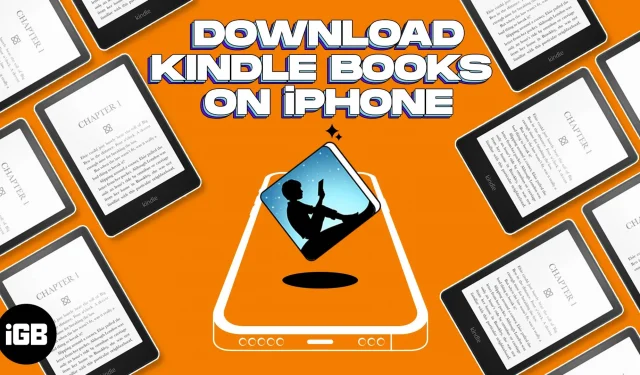
Что тебе нужно знать:
- Amazon отказывается платить комиссию Apple за покупки, сделанные через приложения для iOS. Таким образом, вы не можете покупать книги Kindle с помощью приложения Amazon или приложения Kindle.
- Чтобы покупать книги на iPhone, вы должны получить доступ к Kindle Store, используя веб-сайт Amazon.com с Safari.
Kindle — одно из самых популярных приложений для чтения книг. Приложение с более чем миллионом книг идеально подходит для заядлых читателей. Являетесь ли вы книжным червем или просто ищете новый способ скоротать время, знание того, как покупать книги Kindle на iPhone и iPad, позволит вам быстро получить доступ к миру литературы.
- Как купить книги Kindle на iPhone или iPad
- Доступ к купленным книгам в приложении Kindle на iPhone или iPad
- Удалить загруженные книги из приложения Kindle
Как купить книги Kindle на iPhone или iPad
- Запустите приложение Safari на вашем iPhone.
- Перейдите на Amazon.com → нажмите «Войти».
- Войдите под своим E-mail и паролем.
- Найдите нужную книгу в строке поиска Amazon.
- Коснитесь книги → выберите Kindle.
- Нажмите «Купить в один клик» или «Купить сейчас» и завершите покупку.
Поздравляем! Вы успешно приобрели книгу.
Создайте ярлык на главном экране для Kindle Store
- Откройте приложение Safari и перейдите на Amazon.com.
- Выберите значок меню (три линии) и перейдите к Kindle.
- Зайдите в Kindle Books.
- Коснитесь значка «Поделиться» в нижней части экрана.
- Выберите Добавить на главный экран.
- Переименуйте значок.
- Коснитесь «Добавить».
Вуаля! Теперь вы можете напрямую покупать книги на Amazon.com, используя ярлык Kindle.
Доступ к купленным книгам в приложении Kindle на iPhone или iPad
Прежде чем вы сможете получить доступ к своим книгам, убедитесь, что вы вошли в приложение Kindle с тем же идентификатором электронной почты, с которым вы совершили покупку.
- Откройте приложение Kindle на своем iPhone.
- Переключитесь на представление библиотеки.
- Коснитесь купленной книги, чтобы загрузить ее на свое устройство.
Вы увидите галочку на обложке книги, это означает, что вы успешно загрузили книгу на свое устройство.
Удалить загруженные книги из приложения Kindle
- Перейдите в приложение Kindle → Просмотр библиотеки.
- Перейдите на вкладку «Загрузки».
- Нажмите и удерживайте книгу.
- Выберите Удалить загрузку.
Вы также можете выбрать «Удалить навсегда». Однако при этом ваша покупка будет удалена, и вам может потребоваться приобрести ее снова для использования в будущем. Я бы советовал избегать этого варианта.
Часто задаваемые вопросы
Да, вы можете читать книги Kindle на своем iPhone в автономном режиме. Как только вы загрузите книгу через приложение Kindle, она появится в области устройства. Каждую книгу на вкладке «Устройство» можно просматривать в автономном режиме.
Оба приложения позволяют вам читать книги и слушать аудиокниги по вашему выбору. Однако одно из основных различий между ними заключается в том, что приложение Kindle имеет гораздо большую библиотеку электронных книг, а Apple Books позволяет вам читать бесплатные книги.
Kindle — одно из лучших приложений для чтения электронных книг, но если оно вам не нравится, ознакомьтесь с нашим списком лучших книжных приложений для iPhone и iPad.
Наслаждайся чтением…
Я надеюсь, что эта статья помогла вам купить ваши любимые книги Kindle на iPhone и iPad.
Добавить комментарий